تعمل WiFi في أجزاء غير منظمة من الطيف الراديوي. تتم مشاركة هذه الترددات مع أشياء مثل أفران الميكروويف والهواتف اللاسلكية وفتحات أبواب المرآب وعدد كبير متزايد من أجهزة WiFi الأخرى. ما تواجهه العديد من شبكات WiFi هذه الأيام يشبه محاولة ضبط محطة راديو ضعيفة في سوق مدينة مزدحم.
إليك بعض النصائح والاقتراحات هذا الأسبوع لتجربتها عندما لا تعمل الأشياء.
إعادة تشغيل أجهزة التوجيه
هذا أساسي ولكنه فعال في كثير من الأحيان. عندما تواجه مشكلات في WiFi ، أعد تشغيل (دورة الطاقة) جهاز توجيه WiFi أو نقطة الوصول. افصل سلك الطاقة ، وانتظر 5 ثوانٍ ، ثم أعد توصيله. إذا كان لديك العديد من أجهزة التوجيه أو نقاط الوصول اللاسلكية (WAPs) ، فحاول إعادة تشغيلها جميعًا عند حدوث مشكلات.
ليس من غير المألوف أن تحتاج أجهزة WiFi للمستهلكين (الرخيصة) إلى إعادة التشغيل كل بضعة أسابيع لتعمل بشكل موثوق.
على جهاز الكمبيوتر الخاص بك ، يجب أن يؤدي إيقاف تشغيل WiFi ثم إعادة التشغيل إلى إجبار النظام على إعادة البحث عن الشبكات المتاحة. على أجهزة Mac ، انقر فوق قائمة المطار وحدد إيقاف المطار، انتظر حوالي 5 ثوانٍ ، ثم أعد التمكين. على أجهزة iPhone ، انتقل إلى أجهزة iPod و iPad
الإعدادات -> WiFi وحرك المفتاح إلى Off ، وانتظر بضع ثوان ، ثم قم بتشغيل.تغيير مواقع أجهزة التوجيه وأجهزة الكمبيوتر
مرة أخرى بسيط للغاية ، لكن التغييرات التي لا تتجاوز بضعة أقدام قد تكون كافية لإحداث فرق. حافظ على جهاز التوجيه الخاص بك بعيدًا عن الأسطح المعدنية الكبيرة مثل الأرفف وخزائن الملفات والجدران المزودة بمسامير معدنية ، حيث يمكن أن تكون بمثابة أحواض للطاقة وتعوق إشارات WiFi.
عندما أستخدم الكمبيوتر المحمول الخاص بي في سيارتي (متوقفة ، وليس أثناء القيادة) يمكنني الحصول على اختلاف واحد أو شريطين في الاستقبال عندما أضع جهاز MacBook الخاص بي على عجلة القيادة ضد. وضعه على مقعد الراكب المجاور لي.
إن الشبكات الشبكية السلكية مثل تلك الموجودة داخل الجدران والأسقف الجصية القديمة أسوأ - يمكن أن يخلق هذا الترتيب تأثيرًا تدريعًا من طاقة الترددات اللاسلكية (انظر: فاراداي قفص). هذه مشكلة حول بوسطن في المنازل القديمة والمباني السكنية. قد تحتاج إلى وضع نقاط وصول WiFi في كل غرفة لتغطية هذه المساحات بشكل مناسب.
احترس من ارتفاع درجة الحرارة
جهاز توجيه WiFi هو جهاز إرسال لاسلكي صغير يعمل بأقصى طاقة ، وعادة ما يكون في صندوق سيئ التهوية. عند العمل بشكل طبيعي ، يصبح الكثير منها (خاصة مطار Apple Extreme) ممتعًا بدرجة كافية للحفاظ على قهوتك دافئة. إذا تم وضع معدات أخرى أعلى جهاز التوجيه أو كانت تسد فتحات التهوية ، يمكن أن ترتفع درجة حرارة الأشياء بسهولة ، مما يتسبب في جميع أنواع السلوك الغريب.

عندما تواجه مشكلات ، تحقق لمعرفة مدى سخونة أجهزتك ، فقد تحتاج إلى فصل الطاقة لبضع دقائق وترك الأشياء تبرد. ضع معدات WiFi الخاصة بك أعلى كومة عندما يكون ذلك ممكنًا ، واترك ما لا يقل عن بضع بوصات من المساحة على جميع الجوانب للتهوية.
تحديث البرامج الثابتة
غالبًا ما يقوم بائعو أجهزة التوجيه وبطاقات الشبكة وأجهزة الكمبيوتر والأجهزة المحمولة بإصدار تحديثات البرامج الثابتة لأجهزتهم التي يمكن أن تحسن الأداء. عندما تواجه مشكلات ، فمن المفيد التحقق من تحديث كل شيء ؛ إذا لم يكن كذلك ، فقم بتطبيق التصحيحات المتاحة. هذا صحيح بشكل خاص للأجهزة الجديدة.
ومع ذلك ، مع البرامج الثابتة ، فإن الحصافة هي فضيلة. من المعروف أن تحديثات البرامج الثابتة تقدم أخطاء للأنظمة المستقرة. مع أجهزة الشبكة المخصصة ، أترك الأمور وشأنها بشكل عام ما لم هناك مشاكل. كما يقولون ، إذا لم يتم كسرها فلا تصلحها!
استخدم هوائيًا أكبر أو خارجيًا
عادة ما تكون هوائيات WiFi صغيرة إلى حد ما ، ويبلغ طولها بضع بوصات على جهاز التوجيه (إذا كان ذلك) وعادة ما تكون داخلية على جهاز الكمبيوتر أو المحمول. غالبًا ما يمكن تحسين الاستقبال باستخدام هوائي أكبر أو خارجي لتعزيز تحويل الإشارة إلى الضوضاء.
تقدم بعض أجهزة التوجيه القديمة هوائيات قابلة للإزالة ؛ أجهزة توجيه Linksys القديمة هي علامة تجارية أرى لها بدائل أكبر متاحة في أسواق السلع المستعملة المحلية. قدمت شركة Apple هذه الإمكانية على أجهزة توجيه Airport Extreme المبكرة الخاصة بها على شكل "UFO" ولكن تمت إزالتها من الصناديق White Sealed الحالية.
على سطح مكتب أو كمبيوتر محمول بهيكل معدني ، يساعد الهوائي الخارجي بشكل كبير. تستخدم طرازي Mac Pro و PowerMac G5 من Apple مع Airport Extreme هوائيًا صغيرًا على شكل حرف T يتم توصيله بمنفذ هوائي في الجزء الخلفي من الكمبيوتر (إذا كان مفقودًا ، بدائل يمكن العثور عليها عبر الإنترنت).
بالنسبة لأجهزة الكمبيوتر المحمولة ، لا يمكنك عمومًا إضافة هوائيات مختلفة إلى بطاقات WiFi الداخلية ، ولكن يمكنك استخدام USB محول WiFi أو بطاقة كمبيوتر شخصي أو محول ExpressCard WiFi يخرج عن الكمبيوتر بحجم صغير كمية. تحصل هذه الأجهزة على الهوائي خارج العلبة للمساعدة في تحسين الاستقبال.
يمكن لليأس اليائس حقًا ، أو المهووس الفخور ، أيضًا إنشاء ملف هوائي طبق مكافئ باستخدام أدوات منزلية بسيطة مثل مصافي الخضروات وإكسسوارات المقالي. لقد قرأت أن هذه تعمل جيدًا - ولكن قد يُطلب منك ارتداء قبعة من رقائق القصدير قبل الموافقة على التثبيت.
نسيان الشبكات المحفوظة مسبقًا
يمكن أن تتسبب مشكلات البرامج في حدوث مشكلات حتى عندما يكون الاستقبال جيدًا. تعطل أجهزة Mac و iDevices أحيانًا عند الانضمام إلى الشبكات التي تمت زيارتها سابقًا. يمكن أن يحدث هذا عندما تتغير أجهزة الشبكة أو طرق التشفير ولكن يظل اسم الشبكة وكلمة المرور كما هو. يمكن أن يساعد إجبار جهازك على نسيان شبكة محفوظة مسبقًا.
قم بإيقاف تشغيل المطار قبل إجراء أي تغييرات. على جهاز Mac ، يتم تخزين معلومات الشبكات المحفوظة في مكانين ، في تفضيلات النظام -> الشبكة -> المطار -> خيارات متقدمة (هذا يخزن أسماء الشبكات) ، وفي System Keychain (هذا يخزن كلمات مرور الشبكة). تحتاج إلى حذف المعلومات من كلا المكانين لإزالة الشبكات القديمة بالكامل.
قد يكون التسبب في فقدان الذاكرة على iPhone أو iPad أو iPod Touch أكثر تعقيدًا بعض الشيء. لا يمكنك رؤية إعدادات الشبكة أثناء تعطيل WiFi ، لذلك سيحاول iDevice الاتصال أثناء استكشاف الأخطاء وإصلاحها. للوصول الى انسى هذه الشبكه الخيار ، انقر فوق الإعدادات -> WiFi، ثم اضغط على السهم بجوار اسم شبكتك:
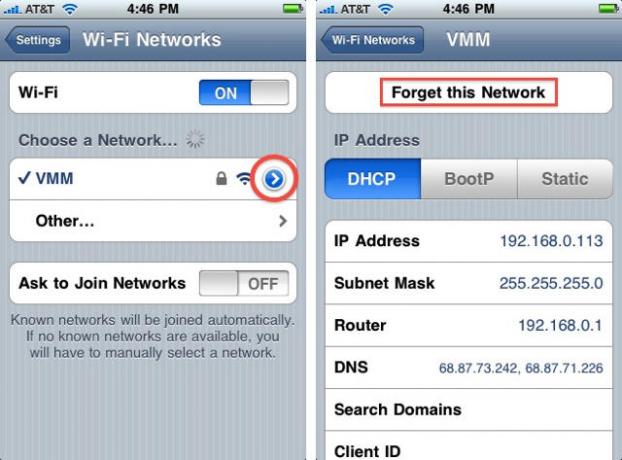
في تجربتي ، فإن انسى هذه الشبكه يظهر الزر بشكل متقطع ، وأحيانًا هناك ، وأحيانًا لا. هل رأى القراء الآخرون هذا السلوك؟
قم بتغيير قناة WiFi
مع وجود العديد من الأجهزة التي تستخدم طيف WiFi هذه الأيام (كلا النطاقين 2.4 جيجا هرتز و 5.8 جيجا هرتز) ، يمثل ازدحام الإشارة مشكلة في الأحياء الحضرية. قد يساعد تغيير قناة البث لجهاز التوجيه الخاص بك. تقدم معظم أجهزة التوجيه الحديثة وضعًا تلقائيًا ، والذي يأخذ عينات من حركة المرور المحلية ويعين ديناميكيًا قناة واضحة حسب الحاجة. هذا عادة ما يستحق المحاولة أولاً.
إذا لم يفلح ذلك ، فاستخدم مراقب حركة مرور WiFi مثل iStumbler على جهاز Mac أو ملف تطبيق WiFi Finder لجهاز iPhone / iPad لمعرفة ما يحدث في منطقتك. قد تندهش من مقدار حركة المرور التي تراها ، أكثر بكثير مما تعرضه قائمة المطار عادةً. تعرف على القنوات التي تستخدمها الشبكات المحيطة ، ثم اختر شيئًا على بعد خطوات قليلة من الخيارات المزدحمة.
تغيير طرق التشفير
لا تُستخدم كلمات المرور على شبكات WiFi لتسجيل الدخول فحسب ، بل تُستخدم أيضًا لتشفير حركة المرور التي يتم إرسالها. تتضمن طرق التشفير WEP و WPA و WPA2 و إلخ. يعد WPA أقوى ويفضل على WEP في معظم الظروف ، ولكن في بعض الأحيان يؤدي استخدام طريقة تشفير مختلفة في جهاز التوجيه إلى السماح للعملاء المزعجين بالاتصال.
قد لا تدعم أجهزة 802.11b القديمة تشفير WPA على الإطلاق ، لذلك إذا كان عليك الاتصال بهذا الترس (بما في ذلك بعض معدات مطار Apple الأصلية) ، فسيكون WEP هو الطريقة التي تختارها.
لا تستخدم كلمة مرور
سوف يتأرجح محترفو الأمان ، ولكن أقل مشكلات الاتصال تأتي بنقطة وصول مفتوحة - لا توجد كلمة مرور أو تشفير. بالطبع هذا يمثل مخاطرة أمنية كبيرة - شبكة WiFi المفتوحة تشبه ترك سلك إيثرنت بطول 100 قدم متدليًا خارج نافذتك. ومع ذلك ، فإن الاعتبارات العملية تلغي أحيانًا: هل حاولت شرح كيفية إدخال مفتاح WEP 128 بت لجدتك مؤخرًا؟
لا أوصي باستخدام WiFi مع عدم وجود كلمة مرور كإعداد افتراضي (يعد هذا الآن غير قانوني في بعض الأماكن) ، ولكن في مناطق حيث المخاوف الأمنية أو المهارات التقنية منخفضة ، ويتم تقييم المخاطر وفهمها ، ولا يمكن استخدام أي كلمة مرور يمكن أن يكون قابلاً للتطبيق المحلول. فقط تأكد من عدم كتابة أي كلمات مرور أخرى أو أي معلومات شخصية عبر رابط WiFi مفتوح.
